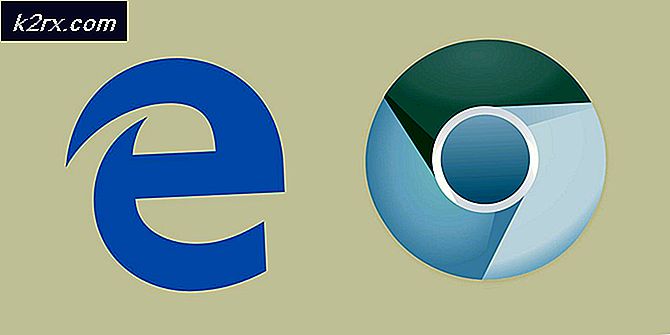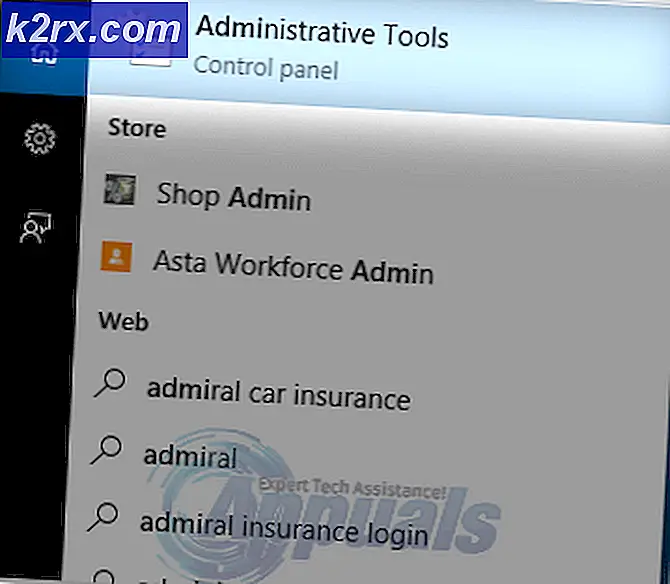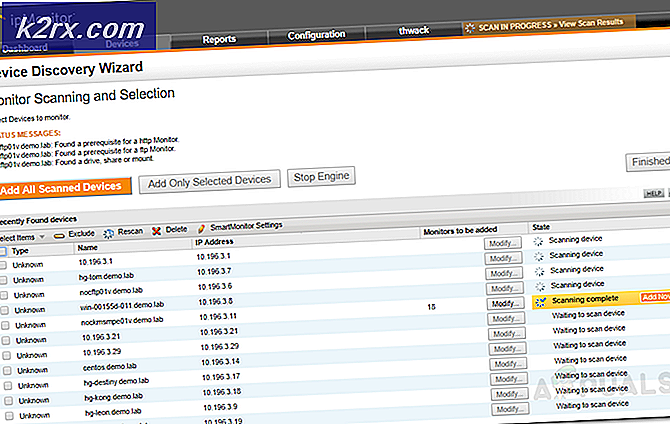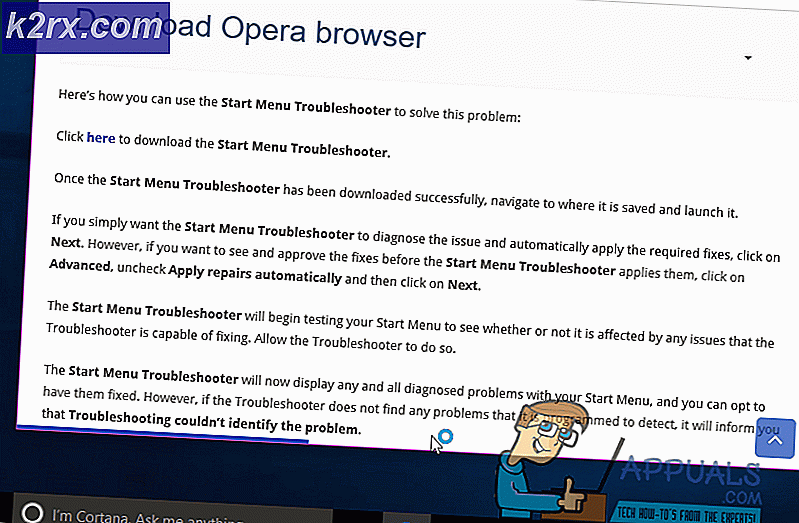FIX: Explorer.exe en zijn mappen blijven verversen in Windows 10
Explorer.exe is een essentieel onderdeel van Windows. Het is hier al sinds eeuwig en je kunt vrijwel geen Windows gebruiken als het niet werkt. Het wordt gebruikt om een grafische gebruikersinterface te bieden waarmee u door de bestanden en mappen in Microsoft Windows kunt bladeren en deze bevindt zich in de map C: \ Windows van uw besturingssysteem.
Wat er kan gebeuren, is dat wanneer u door een map op uw computer bladert, of een extern station, ongeacht de map, uw computer een seconde of twee bevriest. Daarna vernieuwt Windows Explorer het venster waarin u zich bevindt en bladert u opnieuw naar boven. Dit is erg vervelend en kan ertoe leiden dat u verkeerde bestanden of mappen opent en voorkomt dat u uw apparaat op de juiste manier gebruikt. Het belangrijkste dat alle mensen die deze fout hebben gemeen hebben, zijn diapresentaties en dynamische accentkleuren.
De oorzaak van het probleem is bekend, maar Microsoft-technici hebben verklaard dat dit een ontwerpkeuze is en ze hebben dit nog niet opgelost, ook al beïnvloedt dit een groot gebruikersbestand. Er zijn echter een paar oplossingen die u kunt proberen en zij zullen dit voor u oplossen.
Methode 1: dynamische accentkleuren uitschakelen
Als u dit probleem nauwlettend volgt, merkt u dat wanneer Explorer.exe wordt vernieuwd en u naar de top wordt teruggestuurd, ook de achtergrond en de accentkleur voor de achtergrond worden gewijzigd. Om het vernieuwen tegen te gaan, kunt u het automatisch wijzigen van de accentkleur uitschakelen. Om dit te doen, klikt u met de rechtermuisknop op een willekeurige plaats op uw bureaublad en selecteert u Personaliseer in het menu. Selecteer Kleuren aan de linkerkant van het venster dat u krijgt . Je ziet een schakelaar die zegt: kies automatisch een accentkleur uit mijn achtergrond. Schakel het uit. U kunt nu een kleur kiezen uit de aangeboden kleuren en het venster sluiten. Aangezien de accentkleur nu statisch is, stopt Explorer.exe met het vernieuwen en stopt u daarom met het vernieuwen van uw vensters.
PRO TIP: Als het probleem zich voordoet met uw computer of een laptop / notebook, kunt u proberen de Reimage Plus-software te gebruiken die de opslagplaatsen kan scannen en corrupte en ontbrekende bestanden kan vervangen. Dit werkt in de meeste gevallen, waar het probleem is ontstaan door een systeembeschadiging. U kunt Reimage Plus downloaden door hier te klikkenMethode 2: Schakel de achtergronddiavoorstelling uit
Als het uitschakelen van de dynamische accentkleuren niet werkt, kunt u proberen de achtergronddiavoorstelling uit te schakelen. Dit resulteert in slechts één afbeelding die als achtergrond wordt weergegeven, maar het is een meer dan redelijk compromis voor het probleem waarmee u wordt geconfronteerd. Open hiervoor het venster Aanpassen van het bureaublad, zoals eerder beschreven. Je ziet een achtergrondoptie, met een vervolgkeuzemenu eronder, dat momenteel Diavoorstelling zegt . Verander het in een foto of een effen kleur en kies je nieuwe achtergrond. U kunt nu het venster sluiten. Nu verandert de achtergrond ook niet, en Explorer.exe heeft absoluut geen reden om elke map die u probeert te openen te vernieuwen.
Hoewel de bovengenoemde methoden eenvoudigweg omslachtige oplossingen zijn die een compromis vereisen voor het eind van de gebruiker, zijn dit de enige werkende oplossingen totdat Microsoft met een juiste oplossing voor dit probleem komt.
PRO TIP: Als het probleem zich voordoet met uw computer of een laptop / notebook, kunt u proberen de Reimage Plus-software te gebruiken die de opslagplaatsen kan scannen en corrupte en ontbrekende bestanden kan vervangen. Dit werkt in de meeste gevallen, waar het probleem is ontstaan door een systeembeschadiging. U kunt Reimage Plus downloaden door hier te klikken